Undervolting procesora. Undervolting CPU i GPU

- Undervolting CPU i GPU – obniżanie temperatury komputera
- Undervolting procesora
- Undervolting karty graficznej
Undervolting procesora
Istnieje kilka programów umożliwiających ingerencję w napięcia procesorów. My zdecydowaliśmy się na popularną aplikację od samego Intela - Extreme Tuning Utility (XTU). Jest ona prosta w użyciu i wyposażona w bardzo przejrzysty interfejs.
Uwaga: wartości, o jakie można obniżyć napięcie danego procesora zależy od kilku czynników:
- generacji procesora,
- jakości danej jednostki,
- wydajności chłodzenia laptopa.
Nowsze rodziny procesorów Intela, jak Coffee Lake czy Whiskey Lake, są zdecydowanie podatniejsze na obniżenie napięcia offsetowego – przy odrobinie szczęścia i dobrym chłodzeniu można obniżyć jego wartość nawet o -0,180V. Ale nawet starsze modele tego producenta powinny bez problemu dać obniżyć swoje wymagania co do napięcia o co najmniej -0,040 V. Już tyle może wpłynąć pozytywnie na kulturę pracy urządzenia i długość pracy na baterii.
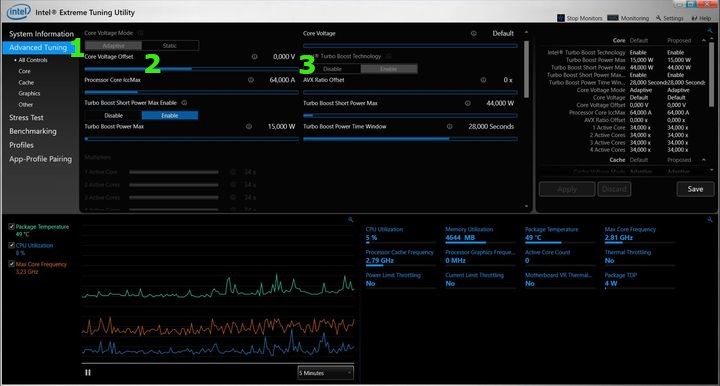
Po zainstalowaniu programu i jego uruchomieniu należy w menu po lewej [1] wybrać zakładkę Advanced Tuning. Wartość, która nas interesuje to Core Voltage Offset [2] wraz ze znajdującym się pod nim suwakiem. Wskaźnik cyfrowy po jego drugiej stronie powinien pokazywać domyślną wartość 0,000 V [3]. Po najechaniu na wskaźnik kursorem ukażą się nam strzałki [3] po jego obu stronach, a których kliknięcie zmieni wyświetlaną wartość (kroki o -/+0,005V). Jako, że interesuje nas wyłącznie obniżenie napięcia, klikamy na lewą strzałkę. Prawidłowo wykonana procedura undervoltingu powinna się składać z kilku - kilkunastu sesji, w trakcie których napięcie jest jednorazowo obniżane o max -0,010V (czytaj – dwa kliknięcia na lewą strzałkę). Jedynie przy pierwszym podejściu można się pokusić o większe zejść (ok. -0,040V) celem przyspieszenia całego procesu. Po tej czynności klikamy pomarańczowy przycisk Apply po drugiej stronie interfejsu programu [4]. Pierwsza część sesji zakończona.
UWAGA: nieumyślne podwyższenie napięcia procesora może doprowadzić do jego uszkodzenia w trakcie przechodzenia procedury testowej. Zawsze upewniaj się przed uruchomieniem stress-testu, że przy suwaku Core Voltage Offset widniej wartość ujemna lub 0,000!

Teraz przechodzimy do drugiej części, w trakcie której będziemy testować nowy poziom napięcia. Możemy to zrobić za pomocą wbudowanego w Intel XTU narzędzia, które znajdziemy w lewym menu pod zakładką Stress Test [5]. Na nowej stronie musimy zaznaczyć pozycję CPU Stress Test [6] i określić czas trwania procesu [7] – nie powinien być on krótszy niż 15 minut. Klikamy przycisk Start testing [8]. Warto również wykonać jeden dłuższy (np. 1 godzina) test przed przystąpieniem do procesu obniżania napięcia. Pozwoli nam to na określenie, jakie wartości temperatur i częstotliwość osiąga nasz procesor pod dużym obciążeniem na fabrycznych nastawach i jaki postęp osiągnęliśmy wykonując undervolting. Będziemy się mogli również przekonać, czy i w jakim stopniu występuje u nas zjawisko throttlingu termicznego, powodującego obniżenie częstotliwości pracy procesora.
Choć stress test zawarty w Intel XTU w zupełności wystarczy do przeprowadzenia podstawowej procedury obniżania napięcia, to zazwyczaj nie jest on w stanie doprowadzić do 100% obciążenia procesora. Dla tych z Was, którzy chcieli by sprawdzić maksimum możliwości swojego CPU, polecamy darmowe i cenione przez overlockerów narzędzie IntelBurnTest.

Jeżeli nasz procesor na którymś etapie obniżania napięcia „polegnie”, dojdzie do wyświetlenia się na ekranie laptopa tzw. BSOD-a (Niebieskiego ekranu śmierci) lub jego całkowite zgaśnięcie. Nie ma się jednak czym martwić – chwilę później nastąpi automatyczny restart systemu, po którym ponownie uruchomiona aplikacja Intel XTU poinformuje nas o nieudanym stress-teście i przywróceniu fabrycznej wartości offsetu procesora do poziomu 0,000 V. My zaś powinniśmy wrócić w tym momencie do ostatniego poziomu napięcia, jakie umożliwiło procesorowi zaliczenie próby. Tym razem jednak powinna to być dłuższa, trwający co najmniej 1 godzinę sesja. Jeżeli test zostanie zaliczony, to najprawdopodobniej ta właśnie wartość stanowi maksimum możliwości naszego CPU. Dla ułatwienia zalecamy zapisać dane ustawienie przyciskiem Save [9], znajdującym się na prawo od przycisku Apply [10].
